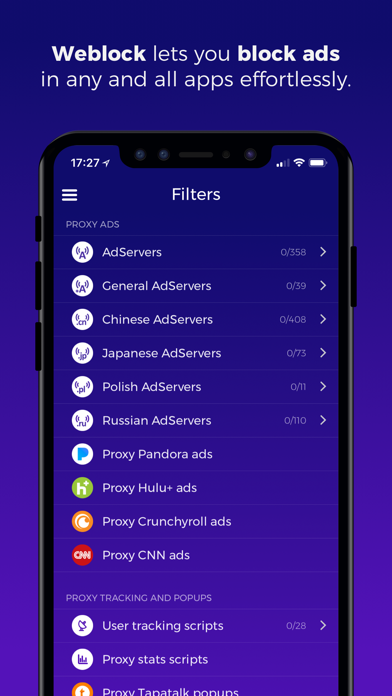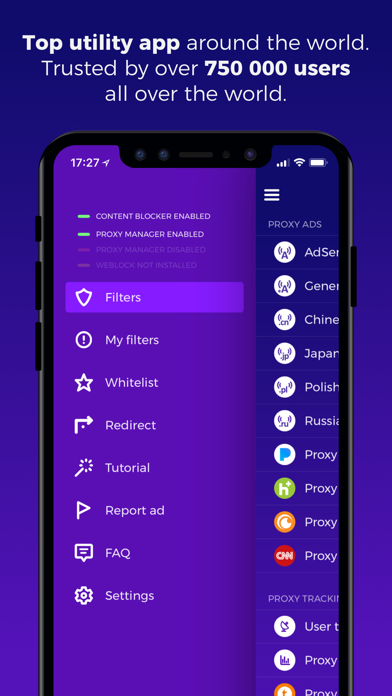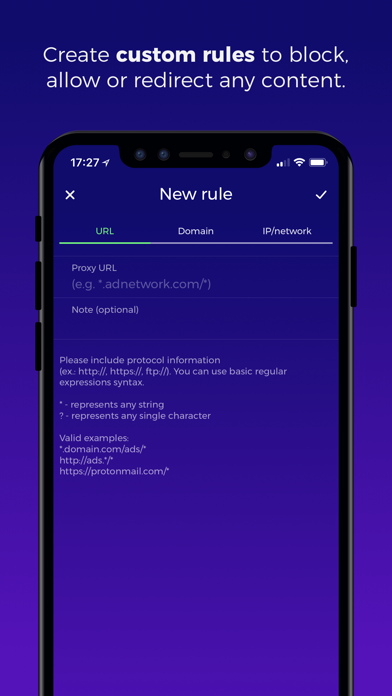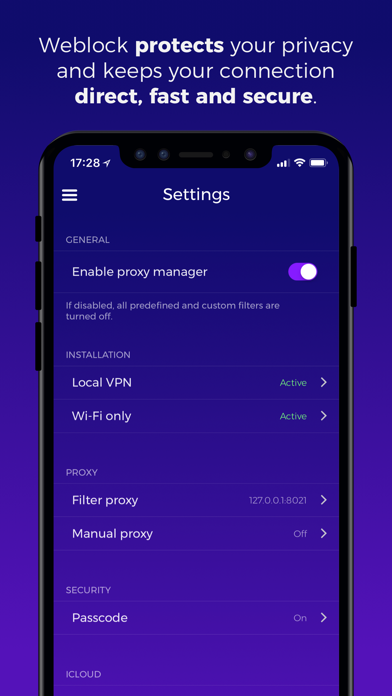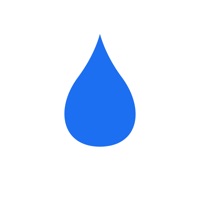- Blockerar annonser på iOS-enheter
- Inga in-app-köp eller prenumerationer, enkel engångsbetalning
- Över 1000 noggrant utformade filter
- Enkel installation på mindre än 1 minut med detaljerad handledning
- Inbyggd Safari Content Blocker för bättre webbadblockering
- Möjlighet att hantera PAC (Proxy Auto-Config) skript och rutt olika anslutningar genom olika proxy-servrar
- Möjlighet att ladda ner annonser, statistik och användarspårning, skript eller bilder genom en proxy-server som användaren väljer
- Möjlighet att använda en annan proxy för specifika webbplatser, som Facebook, Twitter, Google+ och sociala widgets från webbplatser
- Möjlighet att definiera egna innehållsfilter
- Möjlighet att kontrollera proxy för i stort sett alla nätverksresurser
- Möjlighet att välja att inte avslöja den verkliga IP-adressen för olika tjänster, begränsa avancerad annonsering och skydda användarens integritet
- Möjlighet att ta bort alla Facebook-widgets och plugins (Like-knappar, kommentarer, etc.) på webbplatser som besöks
- Möjlighet att blockera irriterande Tapatalk-popups som uppmanar användaren att ladda ner forumbläddringsappen vid varje besök
- Möjlighet att förkonfigurera en annan iOS-enhet för att kontrollera den med Weblock-appen
- Möjlighet att synkronisera fördefinierade filter och anpassade regler mellan alla iOS-enheter med iCloud
- Möjlighet att skapa egna regler och filter för att blockera URL:er, domäner eller IP-adresser
- Möjlighet att använda Weblocks omdirigeringsfunktion för att emulera '/etc/hosts'-poster för HTTP- och HTTPS-trafik. Detta kan vara användbart för webb- och apputvecklare att knyta domäner till olika IP-adresser.